구글 드라이브 공유하는 방법(엑셀 및 문서)
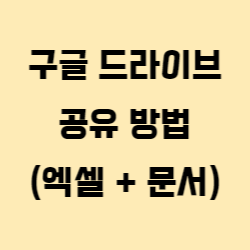
학생들도 많이 사용하지만, 주로 직장인들이 많이 사용하는 구글 드라이브 공유 방법에 대해 알아보겠습니다. 회사에서 일을 하다보면 동일한 문서를 공유하고 함께 관리 및 수정, 확인이 필요한 문서들이 많습니다. 대표적인 게 엑셀이랑 워드 문서인데요. 어떻게 하는지 알아볼까요?
우선 팀이나 프로젝트가 새로 이뤄지면 팀원들과 모든 정보가 서로 공유되어야 일의 효율이 높아집니다. 모두가 알아야 하고 확인해야 하는 자료를 일일이 물어보고 확인하기에는 비효율적이니까요. 이럴 때 아주 유용하게 이용할 수 있는 게 바로 구글 드라이브 공유 기능입니다.
공유 기능을 사용하면 해당 구글 드라이브에 저장된 문서는 동일한 구글 아이디가 아니여도 해당 문서를 확인하고 수정하는 권한을 가질 수 있습니다. 다른 구글 아이디로 로그인 해도 구글 드라이브 문서를 공유할 수 있다니 정말 좋은 기능인 것 같습니다.
그럼 이제 진짜 알아보겠습니다. 구글 드라이브 공유 방법.
-목차-
# 구글 드라이브 공유
1. 새로운 문서 만들기
우선 구글 드라이브를 공유하기 위해서는 공유할 문서가 있어야겠죠??. 구글 드라이브를 처음 들어가면 파일함에 아무것도 없을 겁니다. 여기서 공유하고자 하는 문서를 만들겠습니다. 물론 개인적으로 필요한 문서를 저장해도 됩니다.
구글 드라이브가 좋은 점은 문서함에 한 번 저장하면 해당 문서를 PC에서도, 스마트폰에서도, 태블릿PC에서도 구글 드라이브 앱만 설치하면 어떤 기기로든 확인하고 수정할 수 있다는 점입니다. 그래서 개인적으로 필요하거나 중요한 문서를 넣어 놓으면 어디서든 확인할 수 있는 장점이 있습니다.
각설하고, 구글 드라이브에 문서를 새로 만드는 법에 대해 먼저 알아보겠습니다. 가장 대표적인 문서인 엑셀 파일로 예를 들어보겠습니다.
PC 크롬 기준으로 설명해 드리겠습니다. 우선 크롬에서 구글 로그인을 하면 가장 첫 번째 크롬 화면에서 시작입니다.
- 구글 드라이브 새로운 문서 생성하는 법
- 크롬 메인 페이지에서 우측 상단에 있는 "점 9개" 아이콘 선택
- 다양한 구글 기능 중에서 구글 드라이브 아이콘 선택
- 좌측 상단에 보이는 "+ 새로 만들기" 누르기
- 그럼 새로 만들 수 있는 파일 형식들이 보임
- 여기서 "구글 스프레드시트"를 선택
- 그럼 엑셀과 동일한 스프레드 시트 창이 뜸
- 저장하고자 하는 엑셀 문서에서 전체를 복사하고 구글 스프레드 시트에 붙여넣기
누군가와 공유하고자 하는 엑셀 문서의 전체 내용을 긁어 구글 스프레드시트에 붙여 넣기를 하면 그대로 모든 정보가 입력됩니다. 그럼 자동 저장되니, 구글 드라이브에 공유하고자 하는 엑셀 문서가 복사된 겁니다!
어렵지 않죠?! 만약 공유할 문서가 엑셀이 아니라 폴더나 파일, 일반 문서라면 새로 만들기에서 그에 맞는 파일 형식을 선택하고 필요한 내용을 그대로 복사 붙여 넣기를 하면 해당 문서가 새로 만들어집니다.
2. 문서 공유하기
그럼 이번 글의 핵심인 구글 드라이브에 저장된 문서를 어떻게 공유하는지 알아보겠습니다. 구글 드라이브 공유 방법은 굉장히 간단합니다.
PC를 기준으로 구글 드라이브 창에 들어가면 저장되어 있는 문서들이 보일 겁니다. 여기서 공유하고자 하는 문서에 마우스 커서를 갖다 대고 마우스 우클릭을 해줍니다.
거기서 보이는 "공유" 탭을 누르면 이 문서의 액세스 권한이 있는 사용자(본인)가 먼저 뜨고 그 아래 "일반 액세스 - 링크가 있는 모든 사용자"가 기본 디폴드 값으로 보일 겁니다.
"일반 액세스 - 링크가 있는 모든 사용자"라는 의미는 이 문서의 링크를 받은 모든 사람은 해당 문서를 확인할 수 있다는 내용입니다. 즉, 함께 공유해야 할 팀원 또는 누군가에게 이 문서의 링크를 보내주면 그 사람은 이 링크를 통해 공유받은 문서를 볼 권한이 생기는 겁니다.
구글 드라이브 공유 기능은 이렇게 단순 뷰어 방법이 있고 편집까지 가능하게 하려면 우측에 보이는 화살표를 누르면 "뷰어, 댓글 작성자, 편집자" 중에서 편집자로 선택해서 이 링크를 공유하면 됩니다.
그렇게 링크를 받을 사람의 권한을 어디까지 줄 것인지 설정했다면 좌측 아래에 있는 "링크 복사"를 누르고 복사한 링크를 공유받을 사람에게 주면 끝!
이렇게 구글 드라이브 공유 방법을 알아봤습니다. 너무 간단해서 한 번만 읽어도 바로 하실 수 있을 겁니다. 제가 엑셀 파일을 예로 들었지만, 사실 모든 파일이나 문서, 폴더를 공유하는 방법은 모두 동일합니다.